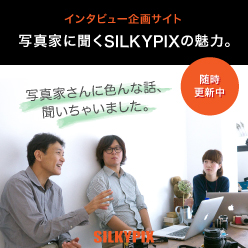プリントカラーマネージメントの話
液晶モニターをカラーマネージメントし、正しい色で再現できても、印刷の方法を間違えるとモニターとプリントの色は合ってきません。
もしモニターをカラーマネージメントしてもプリントと色が合わない場合、モニターの色は正しい前提なのでプリント方法に問題がある可能性が考えられます。
プリントには何種類かおすすめの方法がありますがここでは「ICCプロファイル」を使用したプリント方法をご紹介します。
これはソフトウェア側(SILKYPIXシリーズ)で色変換を行う方法で、この事を「プリントカラーマネージメント」と呼んでいます。
プリントカラーマネージメントが必要な理由
液晶モニターと同じように、プリンターもメーカーや機種ごとにそれぞれ違った特性を持っています。
さらにプリントの場合には、使用する「用紙」によっても階調特性や色再現域は変わっていきます。そのため、「プリンター」と「用紙」の特性をソフトウェア側で把握し、その組み合わせで正しく色が再現されるように最適な色変換を行う必要があります。例えば、極端な例だと同じプリンターでも
- 光沢紙を使った場合
- 和紙を使った場合
で再現できる色の範囲は変わってきます。そのため、画面に表示されているRGBデータをその組み合わせに最適な色に変換してからプリンターにデータを送ってあげる必要があります。

SILKYPIXシリーズの印刷設定
SILKYPIXシリーズでは印刷ダイアログの中の「拡張設定1」の中にプリントカラーマネージメントの設定項目があります。設定が必要な項目は以下の通りです
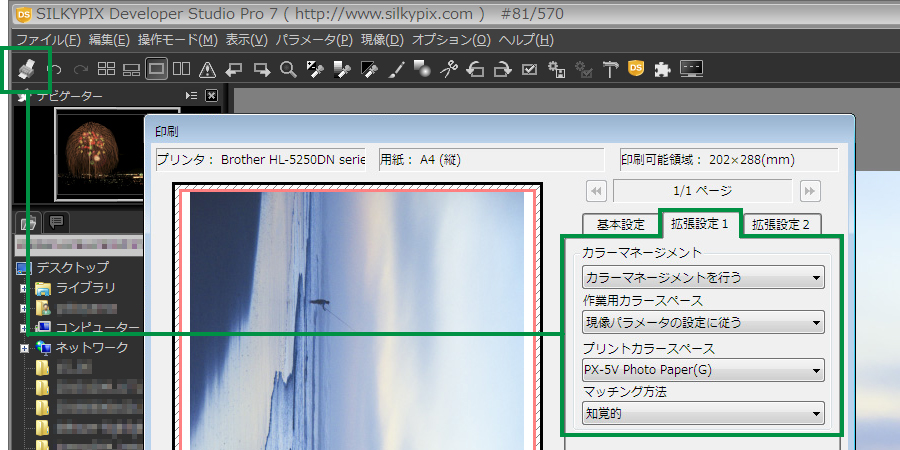
カラーマネージメント
カラーマネージメント(色変換)を「プリンター側」で行うのか、「SILKYPIX側」で行うのかを選択します。ここで「カラーマネージメントを行う」を選択するとSILKYPIX側で色変換を行う設定になります。
作業用カラースペース
印刷したいRGB画像に設定されているカラースペース(色空間)となります。一般的にsRGBかAdobeRGBどちらかが設定されています。ここで「現像パラメーターの設定に従う」を選択しておくと、編集中RAWデータに設定されているカラースペースがそのまま採用されるので、設定ミスが少なくおすすめです。
プリントカラースペース※
一般的に「プリンター名」+「用紙名」の組み合わせでお使いになるものを選択します。
ここで見えている名前は「プリントプロファイル」と呼ばれているもので、お使いのプリンターのドライバーをインストールした時に自動的にOSにインストールされます。SILKYPIXシリーズではその情報を参照しているため、ここにどのようなプリンターと用紙の組み合わせが出てくるかはお使いのプリンターによって状況が異なります。
※純正の用紙以外をお使いの方は用紙の説明書にどの純正用紙の設定がおすすめか、またはICCプロファイルをWEBサイトからダウンロードできる場合があります。もしICCプロファイルがあった場合にはインストールするとSILKYPIXシリーズでも使えるようになります。また、プリントプロファイルを自作できる「プリントカラーマネージメントツール」も市販されていますので、徹底的にこだわりたい方はお試しください。
マッチング方法
写真では主に「知覚的」または「相対的」を選択する場合が多く特徴は以下の通りです。
- 知覚的
- RGB画像に含まれている色の中で、プリンターが再現できない色が合った場合、写真全体の色や階調を圧縮して再現します。そのため、モニターが表示した色とは少し異なる場合がありますが、色や階調の繋がりが良くなります。
- 相対的
- RGB画像に画像に含まれている色の中で、プリンターが再現できない色が合った場合、できるだけ近い色に変換して印刷します。そのため、写真全体の色調や階調はモニターの表示と近くなりますがプリンターや紙が再現できない暗部がつぶれやすくなったり、繋がりが悪くなる「場合が」あります。
マッチング方法は写真の内容に応じてどちらが良いのかを選択してください。
プリンタードライバーの設定
SILKYPIX側の設定が完了したら、プリンタードライバーも正しく設定する必要があります。
プリンタードライバーはお使いのプリンターに付属されているソフトウェアのため、メーカーや機種によって異なりますが、設定しなければならない要点は以下の通りです。
用紙の種類
使用する紙の銘柄や種類を正しく選択してください。メーカーによっては同じ光沢紙でも銘柄によって設定が異なる場合があります。
色補正
「色補正なし」や「補正しない」、「なし」などの項目を選択します。ここも非常に重要な項目です。
プリンターと用紙の組み合わせに最適な「色補正(色変換)」は既にSILKYPIXシリーズ側で行われていますので、プリンタードライバー側で「何もしない」設定になります。ここが間違っていると、色変換の2重掛けが起こり、写真が黒ずんだり極端に彩度が高くなったりなど、意図しない色調で印刷される場合があります。
プリンタードライバーの色設定では主にこの2点に気を付けて設定してください。

プリントの(印刷される)色を事前に確認する。
SILKYPIX Developer Studio Pro7には「プリンタプルーフ表示」と呼ばれる、印刷結果の色を画面でシミュレーションすることができる機能が搭載されています。
前述したように、モニターをカラーマネージメントしてあったとしても、それを出力する「プリンター」と「用紙」の組み合わせにより、プリントでは再現できない色があるのも事実です。プリントカラーマネージメントではその色を、再現できる色に変換して印刷するのですが、どのように変換されるかを印刷前に確認できます。
プリンタプルーフの設定
プリンタープルーフ表示は[表示]-[警告表示]-[プリンタプルーフ表示]を選択すると「カラーマネージメント」のウィンドウが開きます。
以下の項目を実際にプリントする印刷設定(拡張設定1)と同じ設定にします。
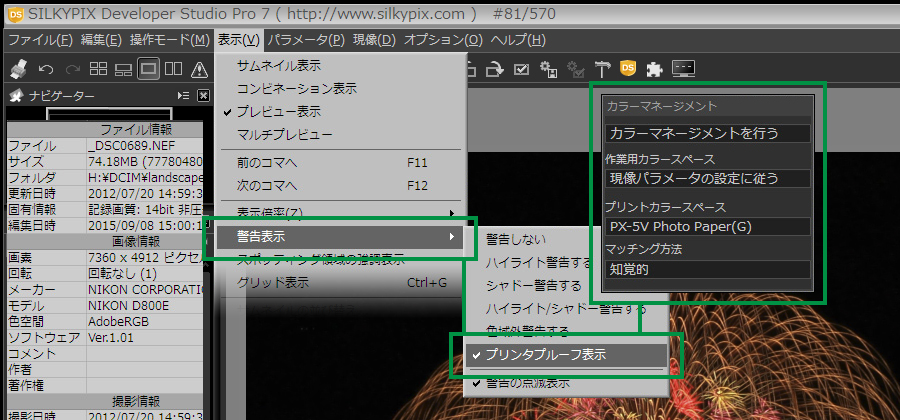
- カラーマネージメント
- 作業用カラースペース
- プリントカラースペース※
- マッチング方法
設定は上記印刷の項目を参照してください。
試しに、鮮やかな被写体や暗部の多い被写体などの写真で
- [プリンター名]+[用紙]の中から用紙の種類や
- マッチング方法
を変えてみてください。
写真の内容や用紙種類によっては、プレビュー画面で色や黒つぶれの量が変わる場合があるのではないかと思います。
このように使用するプリンターなどの環境によって異なる色を事前に確認できる事は用紙代やインク代の節約にもなります。
カラーマッチングの基本
最後にプリントと液晶モニターを見比べる際の環境が非常に重要ですのでご紹介します。
「モニターのカラーマネージメント」と「正しい印刷方法」を行っても画面とプリントの色が合わない場合があります。これは、「カラーマネージメント」をされている方でも、そうでない方でもとても重要な事になります。
環境光を整備し正しく安定した環境の下で写真を見る
プリントなど紙に印刷された写真は環境光を反射して色を表現しています。
そのため、プリントの色はそれを見る環境光の色や明るさにとても影響を受けます。例えば
- 暗い所でプリントを見ると暗く見える
- 明るい所でプリントを見ると明るく鮮やかに見える
- 電球の下でプリントを見ると黄色味がかって見える
など、当たり前に感じる事ですが、環境光に左右されます。

それに対して液晶モニターはパネルそのものが自発光していますので、環境光による影響が少なく
- 暗い所で見ても明るい所で見ても
- 蛍光灯でも電球の下でも
見え方(紙と比べると)の変化が少なく比較的安定した見え方となります。そのために、プリントを見る環境光の明るさや色が変化すると、モニターと違う色で見えてしまう事になります。
写真を見るための環境光を安定させて、その下でいつでも同じ色でプリントの色を評価することが大切です。そこでプリントの色を評価するための照明として「色評価用蛍光灯」と呼ばれているものがあります。
本来であれば窓の無い部屋で天井からの部屋の照明をこの「色評価用蛍光灯」にすれば良いのですが、ご自宅での居住空間ですので、これは現実的では無いでしょう。その場合、色評価用蛍光灯の入った卓上型ライトスタンドを使用するだけでもかなり正確に色を見る事ができます。
ちなみに「モニターカラーマネージメント」の設定の一例としてご紹介した
- 明るさ
- 80~120カンデラ
- 色合い
- 5000K
はこの色評評価用蛍光灯が持つ色の特性になります。
お気づきの方もいらっしゃると思いますが、カラーマネージメントの基本は
- モニターの輝度、色温度と
- プリントを見る環境光の明るさ、色温度
を合わせる事になります。その環境下で初めて、画面とプリントを見比べ色を正しく評価することができるのです。
液晶モニターとプリンターを正しく設定し、安定した標準環境光の下でプリントを見る。ここまでが「カラーマネージメント」の話です。
お仕事で写真の編集を行われている方ですと、全てを基準に近づけるこの「カラーマネージメント」までで事が足りる場合が多いと思います。
しかしご自宅でのインクジェットプリントでは、ここまでやってもプリントとモニターの色をもっと近づけたいと思う方もいらっしゃるでしょう。
目視による微調整が有効な場合も
全てを正しく基準通りに設定しても、まだ少し色味が合わないと思われる方もいらっしゃいます。その一員として考えられるのが、
- 紙白(用紙の白色度)の違いによるものです。
高演色性蛍光灯の下で用紙の種類による紙の白さを見比べて見てください。きっと色々な色の「白」がある事に気づくでしょう。
例えば光沢紙やマット紙など「蛍光増白材」の入った紙だと青っぽい白(いわゆるワイシャツの白のような)をしていると思います。
また同じ光沢紙でも青味の少ないものや、和紙やアート紙のように少し生成りっぽい色をしたものなど種類によって様々です。
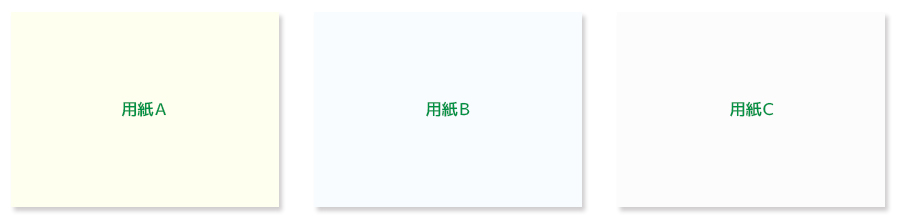
モニターカラーマネージメントではこの「用紙の白」を考慮していませんので、一度5000ケルビンで設定した液晶モニターの色温度を
- 青っぽい紙の場合は少し色温度を高く
- 生成りっぽい紙の場合は色温度を低く
などのように使用する紙の白さと合わせてあげる事でよりプリントのイメージと近づける事ができます。
色々な用紙をお使いの方はぜひ参考にしていただければと思います。